NVDisplay proces.Spremnik.exe zašto učitava procesor i kako eliminirati problem

- 4041
- 225
- Miss Kirk Mante
Procesi koje je pokrenuo sustav, korisnik ili treći softver često inhibiraju rad čak i najproduktivnijih računala. Uređaj počinje raditi sporije, OS nevoljko reagira na korisničke zahtjeve ili daje pogreške. Ovaj fenomen može biti i periodični i stalni u prirodi. Suočen s smanjenjem produktivnosti uređaja, korisnik se okreće u System Service - dispečeru zadataka u kojem se prikazuju svi trenutni procesi. Opterećenje sustava može se procijeniti na temelju vrijednosti potrošenih resursa u postotku, a ako je pretjerano, potrebno je poduzeti mjere za uklanjanje problema.
Nvidia lansira mnoge pozadinske procese, a neki od njih često snažno učitavaju CPU, posebno NVDisplay.Spremnik.Exe, koji su vlasnici video kartica NVIDIA GeForce mogli pronaći nakon ažuriranja pokretanja, a istovremeno povećali potrošnju resursa sa svoje strane. Vozač V.430.39 je opremljen novim i ažuriranim profilima, uključuje podršku modernim monitorima i nudi druge prednosti, ali ne obraća pažnju na najbolje, pokazujući veliko opterećenje CPU-a (50-60%), kao što možete vidjeti u dispečeru zadataka. Što je kontejner Nvidia i što znači rješavati njezinu glupost, razmotrit ćemo.

Kako izgleda proces NVDisplay -a.Spremnik.exe u upravitelju zadataka
Kako ovaj proces funkcionira
Povezan s nvdisplay.Spremnik.EXE program, koji je dio softvera NVIDIA, samo je na uređajima na kojima je integrirana video kartica ovog proizvođača. Problem visokog opterećenja na CPU -u također je postojao ranije, kako se i očekivalo, zbog sustava za prikupljanje telemetrije, a posebno NVIDIA spremnika.
Razmotrimo detaljnije kakav je postupak u upravitelju zadataka - nvdisplay.Spremnik.Exe. Odgovoran je za početak i funkcioniranje NVIDIA SPIENCH Container LS usluge, istovremeno osiguravajući rad upravljačke ploče NVIDIA (započinje s računalne upravljačke ploče, kao i iz kontekstnog izbornika stolne površine). Proces automatski započinje zajedno sa sustavom i njegovim glavnim zadatkom je obrada, pokretanje servisnih procesa, osiguravajući ispravno funkcioniranje usluga video kartice, kao i njegovu konfiguraciju. S izdavanjem nedavnih verzija vozača NVDisplay.Spremnik.EXE se koristi i za prikupljanje telemetrije, osim činjenice da se prikuplja NVTELEMERYCONTAINER.Exe. To je ponekad i izaziva povećano opterećenje na CPU -u, dakle, što dovodi do gubitka produktivnosti uređaja. Ako se takav fenomen primijeti kao rezultat ažuriranja vozača, problem je riješen povratnim u prethodnu verziju. Kad je ova opcija neprihvatljiva, koriste se druge metode uklanjanja problema.
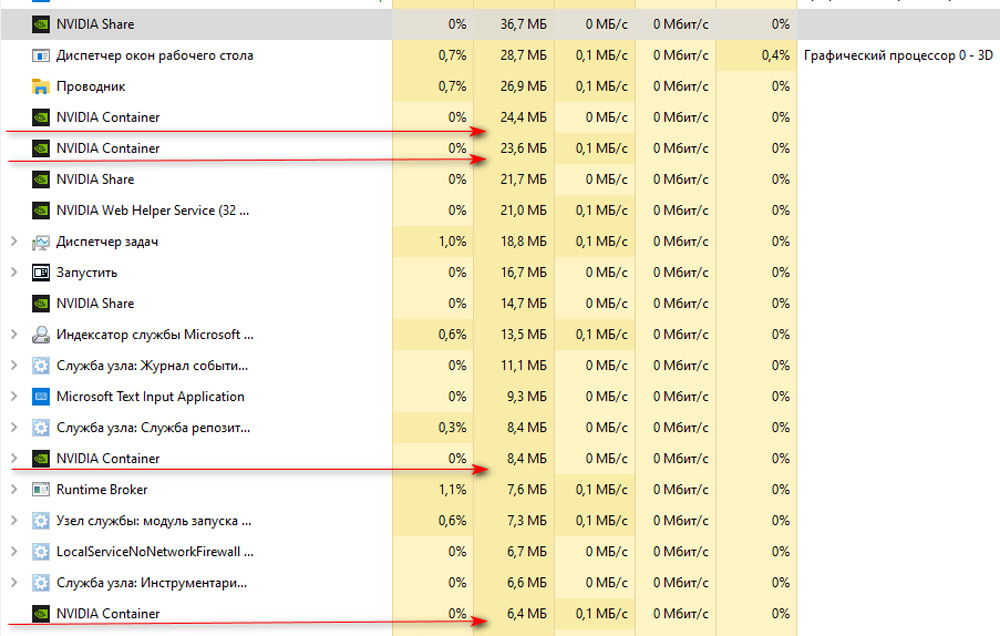
Proces kontejnera Nvidia traje više od 60 MB memorije
Postoji nekoliko radnih metoda koje vam omogućuju ispravljanje situacije koja uključuje drugačiji rezultat. Na primjer, opterećenje možete smanjiti tako da postupak napušta rad, kao i isključite ili uklonite, što će onemogućiti pokretanje upravljačke ploče NVIDIA. Istodobno, prekid procesa ne znači da će softver GeForce Experience prestati raditi, ova radnja ne ometa funkcioniranje novog vozača, a još više neće utjecati na rad video kartice.
Kako smanjiti opterećenje procesora iz NVDisplay -a.Spremnik.Exe
Ova metoda rješavanja problema ne podrazumijeva deaktivaciju postupka, ali je usmjerena na borbu protiv velikog opterećenja na CPU -u zbog svoje greške. Izvodimo sljedeće radnje:
- Tražite i izbrišite mapu C: \ Program Files \ Nvidia Corporation \ Display.Nvcontainer \ dodaci \ Localsystem \ DisplayDriverras.
- Također izbrišemo katalog C: \ Program Files \ Nvidia Corporation \ DisplayDriverras.
- Idemo na dispečera zadataka i tamo dovršimo zadatak.Exe.
- Ponovno pokrećemo sustav.
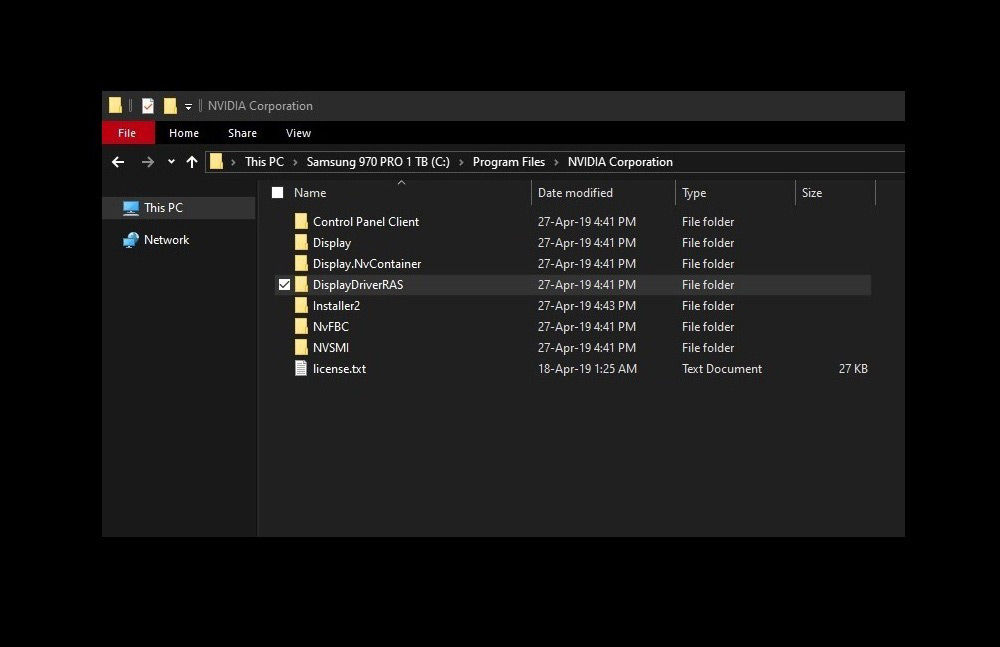
Položaj kataloga DisplayDriverras, koji bi trebao biti uklonjen
S novim početkom Windowsa, procesor više neće biti toliko učitan, dok proces upravljačke ploče ostaje izravno na mjestu izravno.
Kako onemogućiti nvdisplay.Spremnik.Exe
Postoji nekoliko rješenja za problem kada se proces NVDisplay.Spremnik.EXE učitava procesor, jedan i najlakši se sastoji u isključivanju usluge zaslona za prikaz LS servisa. Ova je metoda prilično jednostavna, eliminira potrebu svaki put u dispečeru zadataka da ne ukloni zadatak i, štoviše, radnje koje su napravljene, na primjer, ako je upravljačka ploča NVIDIA odjednom potrebna, lako je reverzibilna reverzibilna.
Spremnik NVDisplay možete onemogućiti na sljedeći način:
- Pokrenite konzolu "Perform" pritiskom na tipke Win+R.
- Unesite naredbu u odgovarajuće polje MSC, što vam omogućuje otvaranje "usluga".
- Na popisu pronalazimo "NVIDIA SPOTRIČNI KONTEKTER LS" i otvoriti "Svojstva" dvostrukim klikom.
- Na kartici "Općenito", kliknite gumb "zaustavite.
- "Upišite" odaberite "onemogućeno", a zatim primijenite promjene.
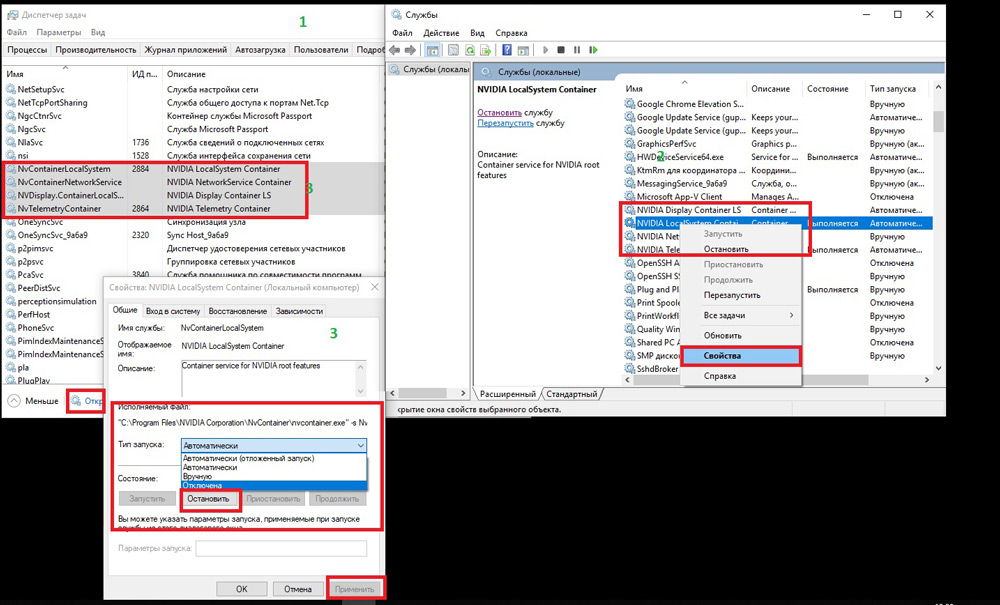
Diazijski postupak nvidia spremnik
Nakon isključenja usluge NVDisplay.Spremnik.Exe više neće biti lansiran u automatskom načinu rada, ali ako želite, to možete učiniti ručno. Ako trebate vratiti automatsko pokretanje usluge, samo promijenite tip starta i ponovno pokrenite sustav.
Kako ukloniti postupak
Unatoč činjenici da je nesretni proces nvDisplay.Spremnik.Exe može biti pretjerano glasno i značajno utjecati na performanse uređaja, nije najbolja ideja izbrisati ga. To može dovesti do kvarova u radu uređaja, ali ako ste spremni za takve rizike, postupak se iz naredbenog retka izvodi iz naredbe SC.Exe brisati "nvdisplay.ContainerLocalySystem ", Ponovno učitavanje sustava ne treba.
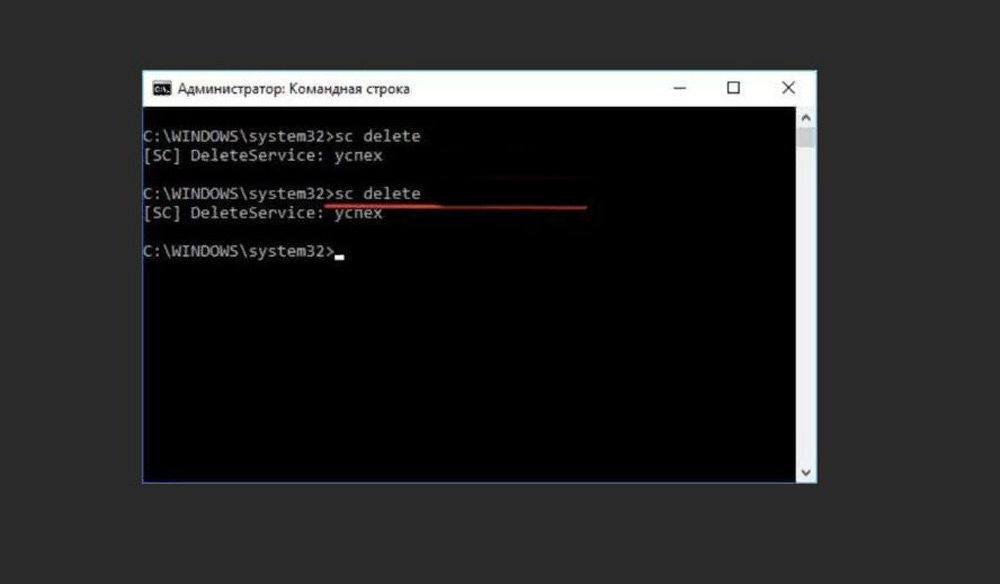
Tim SC -a.Exe brisanje na naredbenom retku
S obzirom na vjerojatnost pojave svih vrsta zaostajanja nakon takvih radnji, bolje je ograničiti se na isključivanje usluge ili, ako je tako velika, želja da se riješite postupka, isprobajte sigurnu metodu uklanjanja komponenti od vozača.
Selektivna instalacija komponenti upravljačkog programa NVIDIA
Vozač vozača ne dopušta vam da uklonite određene elemente prilikom instaliranja softvera na računalo i uklanjanja istog iskustva s Geforceom, telemetrije ili promocije., Ali to se može učiniti pomoću trećeg softvera. Slobodni NVSlimmer uslužni program se slaže s ovim zadatkom, koji vam omogućuje u potpunosti kontroliranje instalacije upravljačkog programa. Izvodimo sljedeće radnje:
- Preuzmite program s službenog resursa i instalirajte u sustav.
- Pokrenite nvSlimmer.
- Odaberite vozač NVIDIA, što ukazuje na put, nakon čega će se otkrivene komponente iz paketa prikazati u prozoru komunalnog programa.
- Program će biti označen samo od glavnih, ostalo, ali možete odabrati neobavezno.
- Kliknite gumb "Instalirajte" za pokretanje postupka.
- Pritiskom na gumb "Prepakirati" možete pripremiti novu instalacijsku datoteku za instaliranje upravljačkog programa u konfiguraciji koju ste formirali.
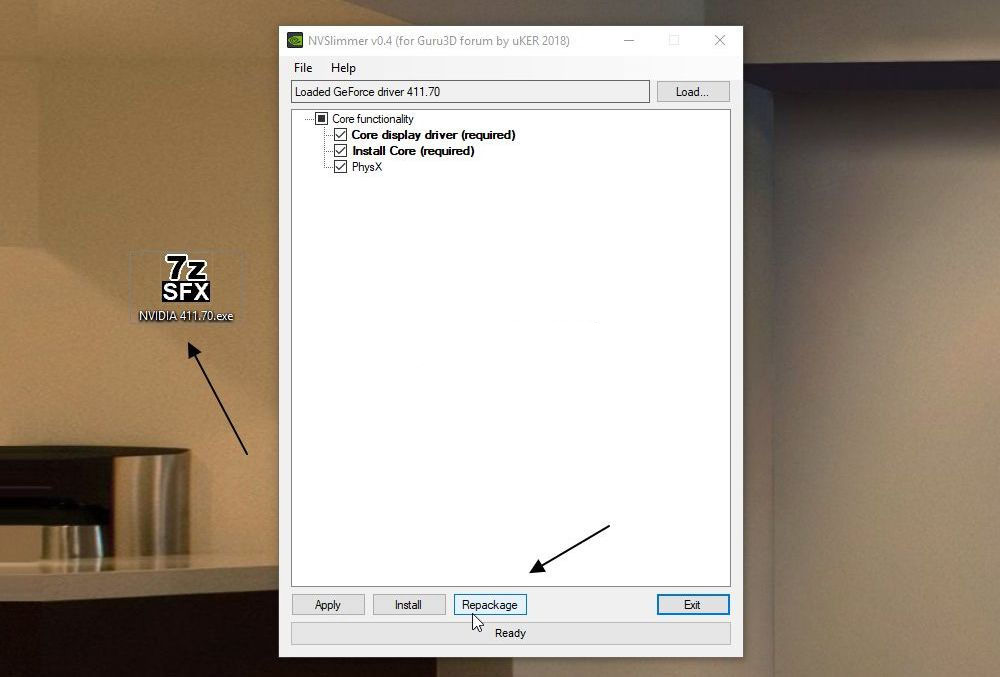
Selektivna instalacija komponenti upravljačkih programa NVIDIA pomoću programa NVSlimmer
Ako unaprijed pripremite datoteku datoteke, tada možete izbrisati pogonitelj dostupan na računalu pomoću zaslona Deinstaller, a zatim upotrijebite kreirani instalater bez nepotrebnih komponenti. Stoga se možete riješiti ne samo NVDisplay.Spremnik.exe u dispečeru zadataka, ali i iz drugih neobaveznih usluga, obično idu u kombinaciji s vozačem, ali u činjenici da je često nepotrebno.
- « Zaokruživanje kutova figura u CorelDraw
- Grub - Zašto i kako ga izbrisati, kao i kako vratiti Windows Bootloader »

